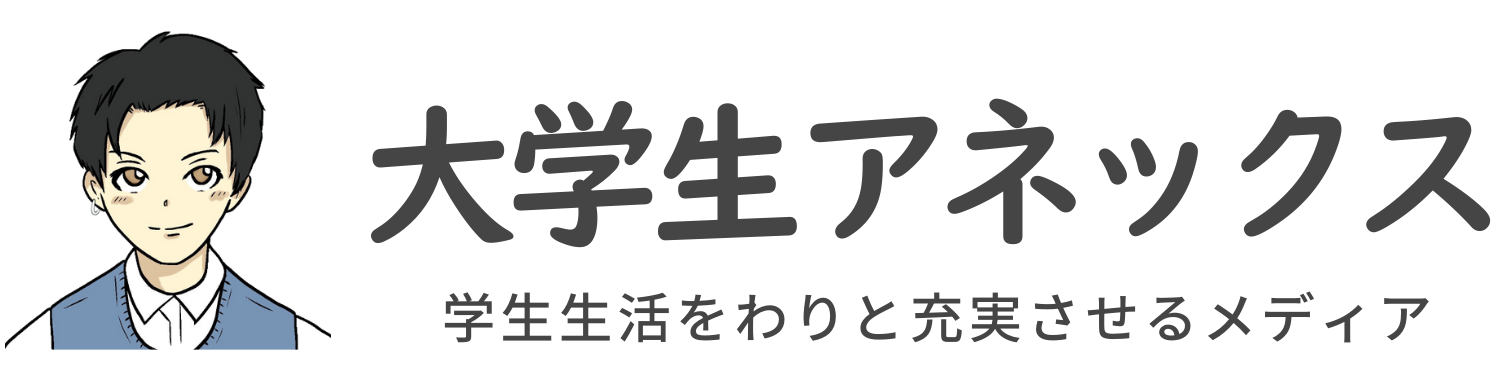こんな疑問を解決します。
記事の内容
・ブログに目次はいらない?【初心者こそ必要】
・ブログの目次の作り方を3つのポイントで解説
・ブログの目次の作り方【ワードプレス向け】
・当ブログが使用している目次のテンプレを紹介
記事の信頼性

この記事を書いている僕はブログ歴1年2ヶ月のブロガーです。今までに300記事以上のブログを書いてきました。
結論として、ブログに目次は絶対に必要です。
なぜなら、ブログ初心者は目次があることで、ブログの質を上げることができるからですね。
そこで本記事では、ブログで目次がいらないと考えている人向けに、ブログで目次が必要な理由を解説していきます。
また、後半ではブログの目次の作り方のポイントやワードプレスでブログの目次を作る方法などもお話ししているので、最後まで読んでみてください。
では、いきましょう(*´∇`*)
ブログに目次はいらない?【初心者こそ必要】

ブログに目次はいらない?【初心者こそ必要】
結論、ブログに目次は必要です。
しかし、ブログに目次がいらない理由も、もちろんあります。
そこで以下では、「ブログに目次が必要な理由」と「ブログに目次がいらない理由」をそれぞれ紹介していきますね。
ブログに目次が必要な理由
まずは、ブログに目次が必要な理由をご紹介します。
以下は、ブログに目次が必要な理由です。
- 読者が自分の見たい場所だけを見られる
- 記事を修正するときに考えやすい
上記のとおりでして、「あたりまえ。」と思ってしまうかもですが、意外と忘れているかもなので再度ご紹介しました。
今回は、特に2つ目の「記事を修正するときに考えやすい」に焦点を当てていきます。
ブログでは記事の修正が必要不可欠
ブログは書いた日から1週間後でも1ヶ月後でも、いつでもOKなので、記事の修正ができます。
しかし、ブログに目次がない状態で記事の修正をするとなると、少し手間がかかります。
なぜなら、ひと目でブログの全体像が目次なしでは見ることができないから。
ちなみに、以下の画像は本記事の目次です。
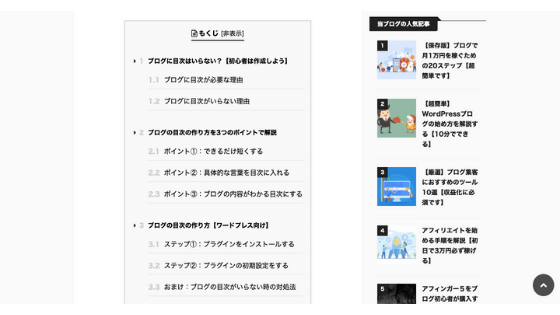
Katakuri Blog:目次
このように、ブログに目次を設定すると、ブログの流れや話の内容がすぐにわかります。
結果、ブログを書いた後にいつでも修正が可能なので、ブログの質をゴリゴリあげていけます。
.jpg)
ブログに目次がいらない理由
次に、ブログに目次がいらない理由をご紹介していきますね。
以下は、ブログに目次がいらない理由です。
- ネタバレになってしまう
- 目次が邪魔になってしまう
- 基本的に目次を使わない人が多い
上記のとおりでして、ブログに目次があることで、逆にブログの質が落ちてしまう場合があります。
具体例を出すなら、日記や小説のようなブログですね。
しかし、ブログに目次があった場合、先にクライマックスなどの結末がネタバレとして、読者がわかってしまう場合があります。
.jpg)
ブログの目次の作り方を3つのポイントで解説

ブログの目次の作り方を3つのポイントで解説
次に、ブログの目次の作り方を3つのポイントで解説していきますね。
ブログの目次の作り方のポイント
- できるだけ短くする
- 具体的な言葉を目次に入れる
- ブログの内容がわかる目次にする
では、順に説明していきます。
ポイント①:できるだけ短くする
ブログの目次は、できるだけ短く作成しましょう。
理由はシンプルでして、読者がパッと見て理解できるから。
たとえば、以下の2つの目次があった場合、どちらの目次が読者にとって理解しやすいでしょうか?
- 目次A:ブログに目次がいらない理由は、記事の修正をするためです
- 目次B:ブログに目次はいらない?
少し極端な例かもですが、後者の方がパッと見て読者が理解できるはず。
このように、ブログでは、ライティングなどのスキルも重要ですが、目次の長さも1つの重要な要素です。
ポイント②:具体的な言葉を目次に入れる
2つ目のブログの目次の作り方のポイントは、具体的な言葉を目次に入れることです。
ブログ初心者にありがちなことですが、ブログの目次に「超!スゴイ!」などの抽象的な言葉を入れてしまう場合があります。
もちろん、抽象的な言葉の方が読者の心を魅了する場合がありますが、めったに使用する機会がないです。
そのため、以下のような目次に変更しましょう。
- 変更前:超!スゴイ!おすすめのランチ!
- 変更後:100人が絶賛したおすすめのランチ!
上記のとおりですね。変更後の方が、ダイレクトに読者に「超!スゴイ!」という気持ちが伝わるかなと思います。
ポイント③:ブログの内容がわかる目次にする
最後は、ブログの内容がわかる目次にすることがポイントです。
正直、読者はブログをすべて読まないです。理由は、必要な情報だけを知りたいから。
だからこそ、多くの読者は目次だけをクリックして、必要な情報をゲットしたら離脱します。
つまり、結局はブログは全部読んでくれないわけでして、それならば必要な情報だけでも、読者に提示してあげましょう。
.jpg)
では、次は具体的にワードプレス向けですが、ブログの目次の作り方を2ステップでご紹介していきます。
ブログの目次の作り方【ワードプレス向け】

ブログの目次の作り方【ワードプレス向け】
ワードプレス向けのブログの目次の作り方は以下の2ステップです。
ワードプレス向けのブログの目次の作り方
- プラグインをインストールする
- プラグインの初期設定をする
では、順に説明していきます。
.jpg)
ステップ①:プラグインをインストールする
まずは、ブログの目次を作るためにプラグインをインストールしましょう。
今回は「Table of Contents Plus」というプラグインを使用します。
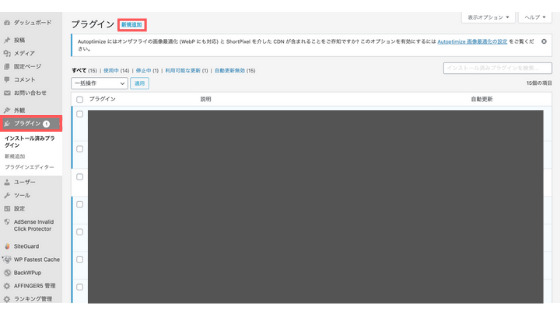
①:プラグインをインストールする
まずは、ワードプレスにログインして「プラグイン」→「新規追加」をクリックしてください。
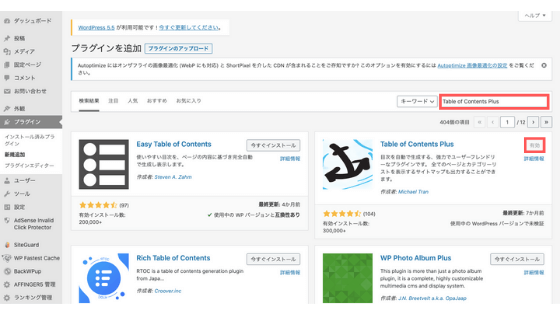
②:プラグインをインストールする
画面右側の赤枠で囲っている検索窓に「Table of Contents Plus」と入力すると、目次を作る時に必要なプラグインが表示されます。
あとは「今すぐインストール」→「有効化」をクリックすれば、プラグインがインストールされます。
※当ブログはすでにプラグインを導入しているため「有効」と表示されています。
もし、プラグインの検索窓に「Table of Contents Plus」が表示されない場合は、以下のリンクからプラグインをインストールできます。
>> Table of Contents Plusを導入する
ステップ②:プラグインの初期設定をする
次はブログの目次を作成するために、プラグインの初期設定をしていきましょう。
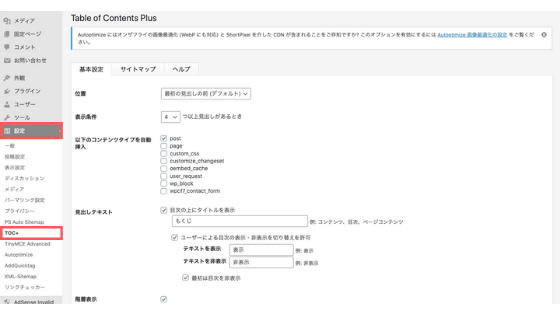
①:プラグインの初期設定をする
プラグインの設定は「設定」→「TOC +」を選択すれば、できるようになります。
具体的なプラグインの初期設定は「前半」と「後半」にわけてお話ししますね。

②:プラグインの初期設定をする
まずは、プラグインの「前半」の初期設定をしていきましょう。
最終的に設定した数値などは上記の画像を参考にしてください。
また、それぞれの項目の説明は以下のとおり。
- 位置:見出しを設置する位置
- 表示条件:見出しの表示条件
- 以下のコンテンツタイプを自動で挿入:そのままでOK
- 見出しテキスト:表示する目次の名前
- 階層表示:見出しを階段状にするか
- 番号振り:見出しに番号をつけるか
上記のとおりですね。項目の説明を見ながら、好きな設定をするとよいかと。
もし、「あまり設定に自信がない…」という人は、当ブログと同じ設定で問題なしです。
では、次にプラグインの「後半」の初期設定に進みます。
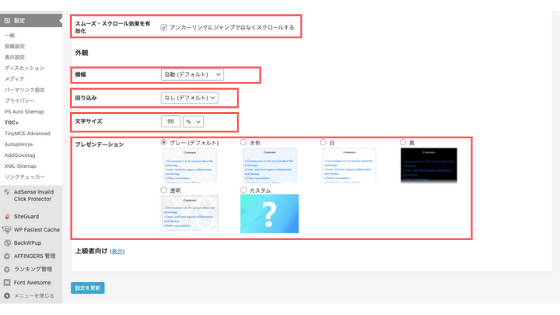
③:プラグインの初期設定をする
後半部分の設定は、超簡単でほぼデフォルトの状態でよいかと。
しかし、目次のデザインなどに少しこだわりがある人は、ここで手間をかけましょう。
あまりこだわりのない人は、上の画像を参考にして目次を設定してOKです。
最後に「変更を保存」をクリックして、ブログの目次の作り方は完了です。
おまけ:ブログの目次がいらない時の対処法
最後におまけとして、ブログの目次がいらない時の対処法をご紹介しておきますね。
ブログの目次がいらない時の対処法が超簡単で、先ほどと同様に「プラグイン」→「TOC +」からプラグインの設定画面へと移動しましょう。
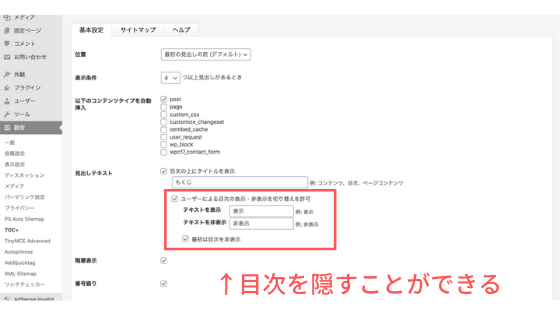
①:ブログの目次がいらない時の対処法
そこで上の画像のようにプラグインを設定すれば、目次が表示されなくなります。
また、読者の手動で目次を表示させることができるので、かなり便利です。
ちなみに目次を隠すと以下のようになります。
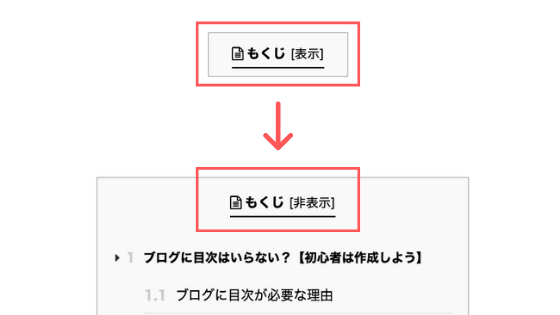
②:ブログの目次がいらない時の対処法
こんな感じです。上の状態ですら、目次をいらないという人は、プラグインを削除すれば、目次はなくなります。
当ブログが使用している目次のテンプレを紹介

当ブログが使用している目次のテンプレを紹介
最後に当ブログが使用している目次のテンプレをご紹介しておきますね。
当ブログが使用している目次のテンプレは以下のとおり。

Katakuri Blog:目次のテンプレ
上の画像のように、「大見出し」→「中見出し」といった流れで、ブログの目次を作っていくと、誰が見てもわかりやすい目次になります。
また、1つの大見出しにつき、最低でも2つほどの中見出しを作成することで、しっかりと読者に伝えたいことが伝わるブログにできます。
.jpg)
ブログの目次がいらないのは上級者だけ←初心者は必要

ブログの目次がいらないのは上級者だけ←初心者は必要
今回は、ブログで目次がいらないと考えている人向けに、ブログで目次が必要な理由を解説していきました。
ブログで目次が必要な理由
- 読者が自分の見たい場所だけを見られる
- 記事を修正するときに考えやすい
ブログに目次はいらないと考えている人が多いですが、個人的にブログを始めてすぐの頃は、目次をつけていると、ブログの質が上がるのでおすすめです。
ブログの質が上がってきたタイミングで、ブログの目次を外しましょう。
ちなみに、ブログ初心者の方に向けて「SEO対策の基礎」みたいな記事を書きました。詳しくは【完全版】SEOライティングのコツ【個人ブログが企業に勝つ方法】を参考にどうぞ。
今回は以上です。